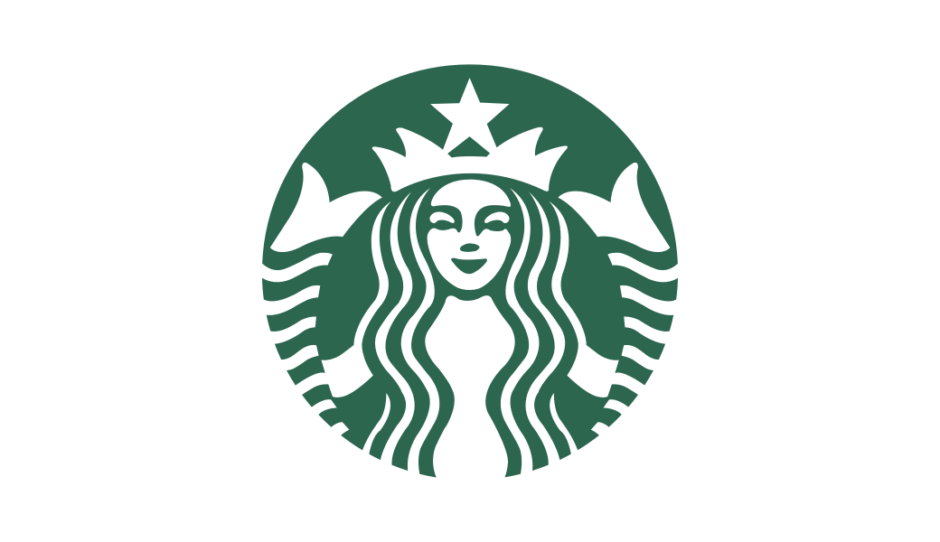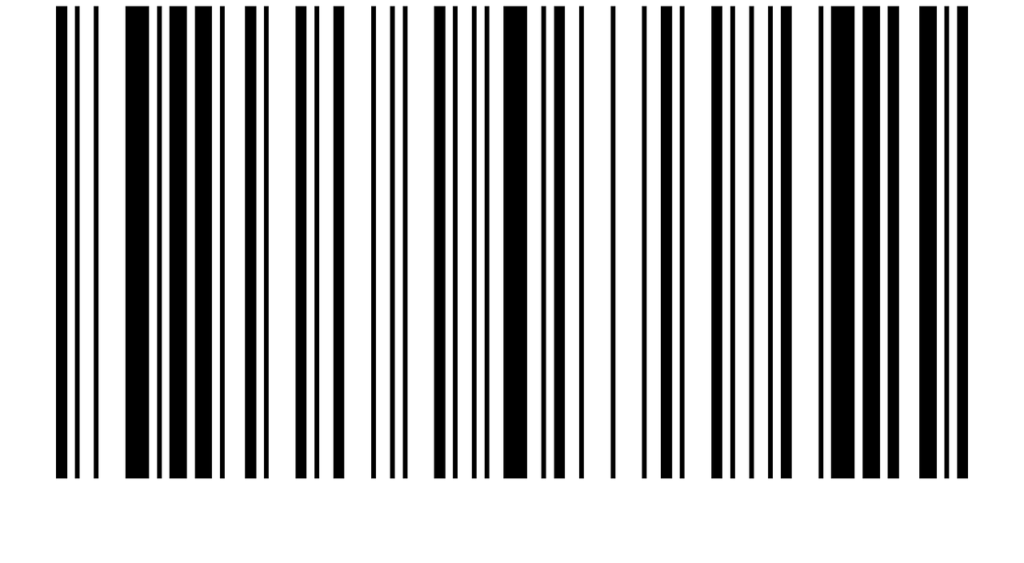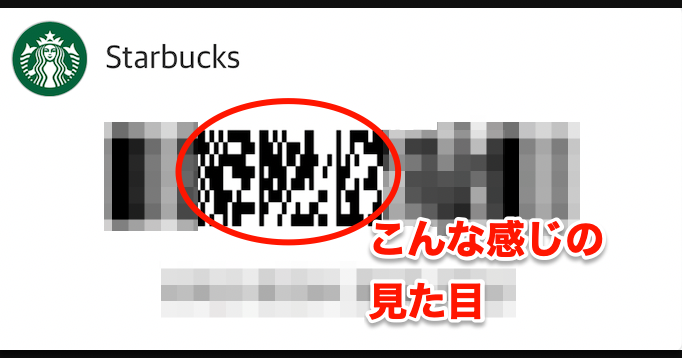よくスタバを利用する人におすすめの記事です、Apple Watchを使って支払いをスマートにできます。
スタバの公式アプリと情報を連携させるのでポイントも貯まり一石二鳥です。
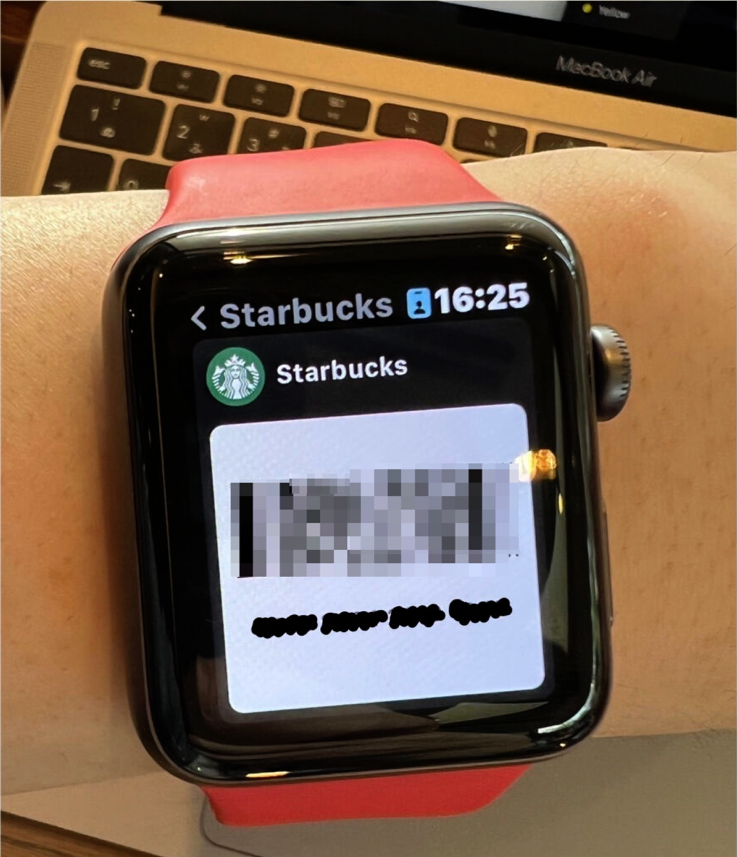
Contents 非表示
アプリのインストール
今回は “Membership widget” というアプリを使用します(完全無料)
スタバ以外にも薬局のポイントカードとかも登録できるので便利です。
ダウンロードが完了したら次のセクションにお進み下さい。
*スターバックスアプリ本体でカードの設定が完了している前提で進めていくので先にそちらの登録を忘れずにしておいてください。
◉スタバ公式アプリの設定が分からない方は以下を参考に登録を進めてください。
スターバックスカードの情報を登録
順を追って解説していくのでゆっくりと確実に進めていきましょう。
アプリを開く
初期画面が以下画像のようになっていることを確認してください。
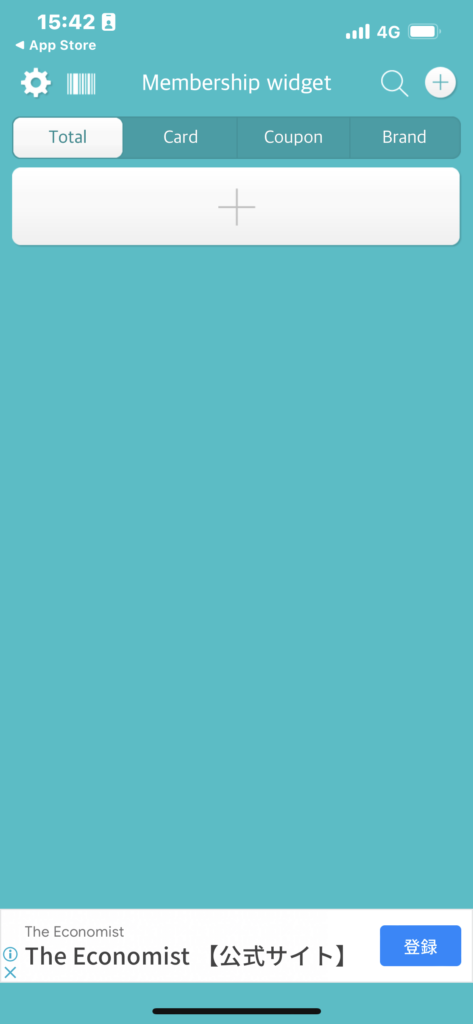
プラスボタン押して “Add Card”を選択
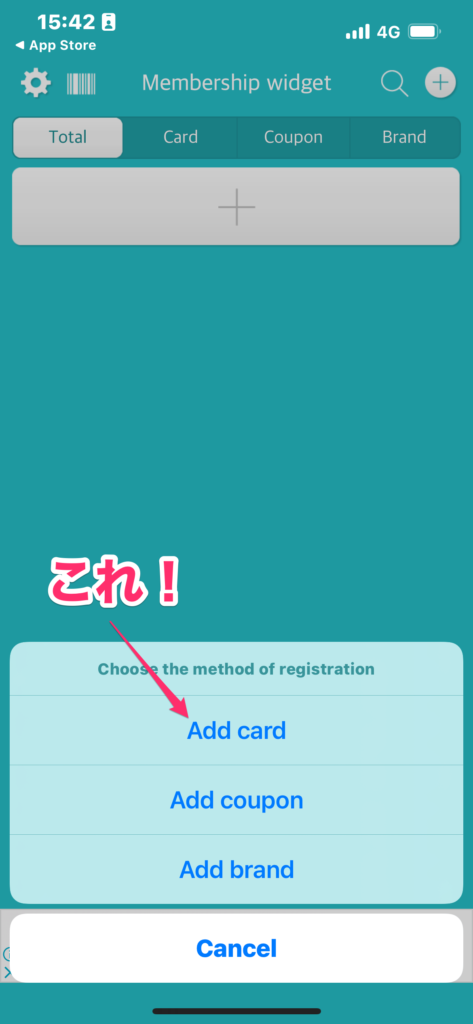
選択肢の中から “Starbucks”を見つけてタップする
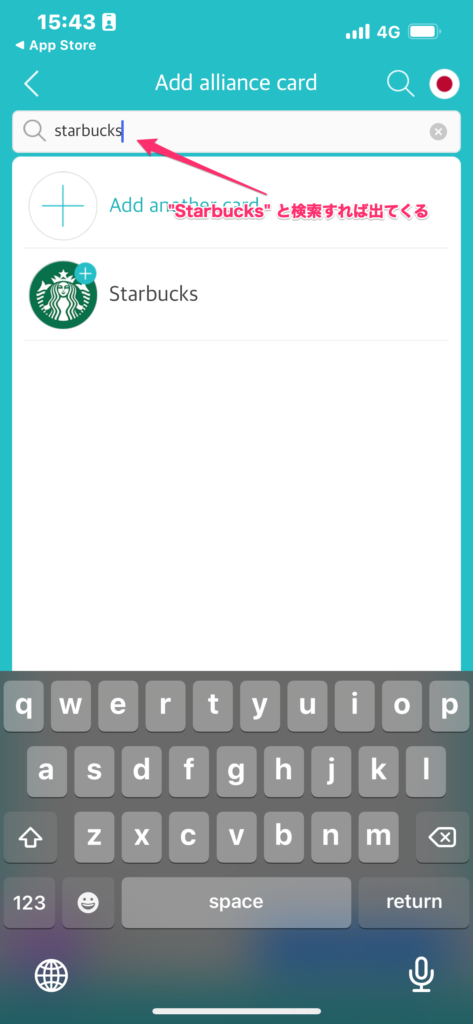
登録画面から必要情報を入力
*カード番号はスタバ公式アプリから確認出来ます。
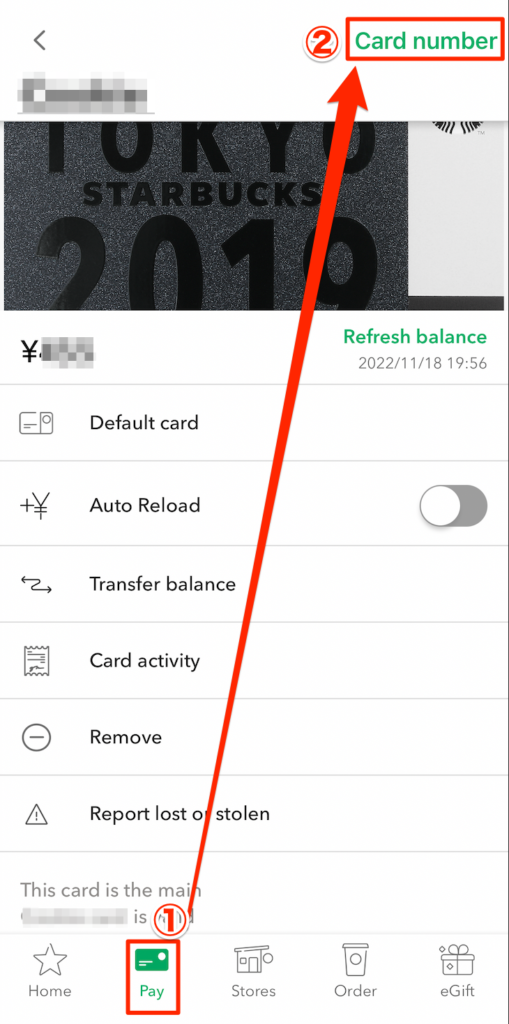
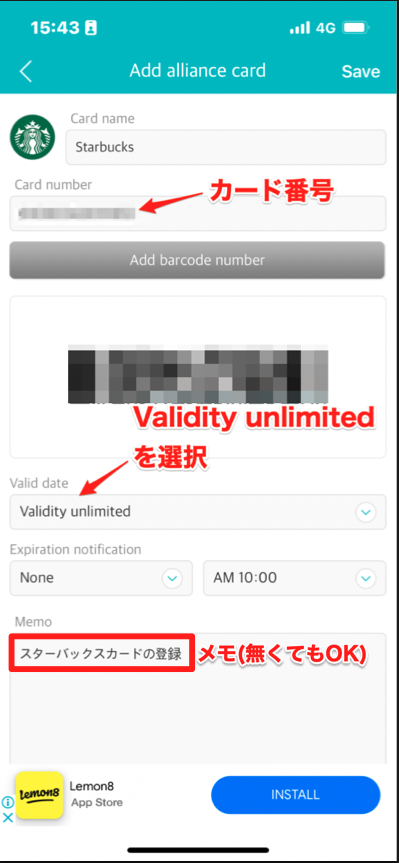
全て入力が完了したら右上のSaveを押して完了する、以下画像のようになれば正常に登録がされています。
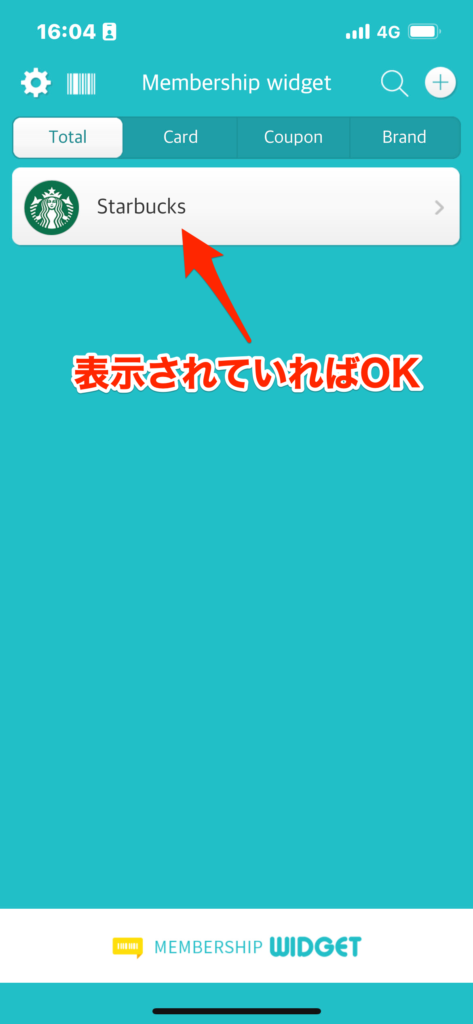
Apple Watchで表示できるように設定
スマホの方で登録が無事完了したのであとはApple Watchの方で表示出来るようにしましょう。
Watchアプリを起動(無ければインストールする)
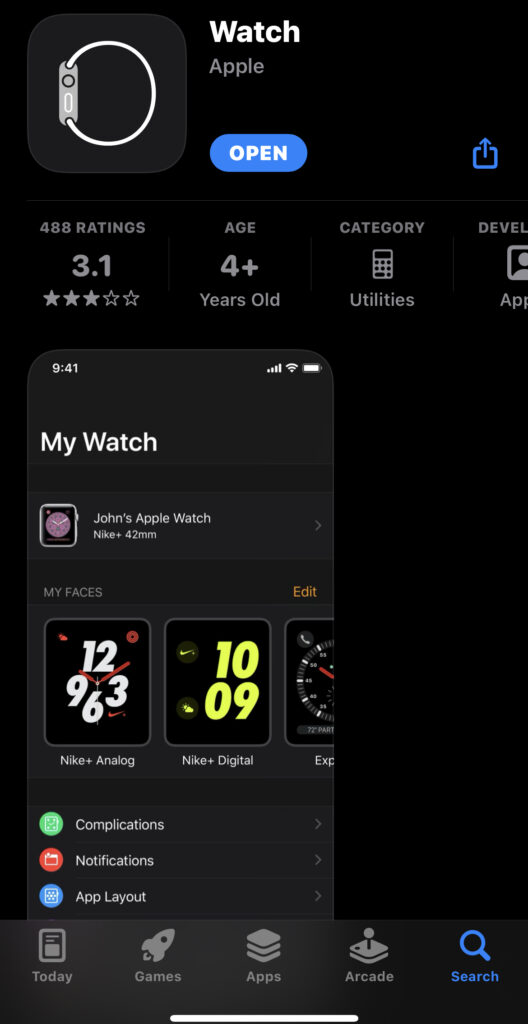
Apple Watchのホーム画面は各種アプリを選択出来るものを選び、登録したMembership widgetアプリを取り入れる
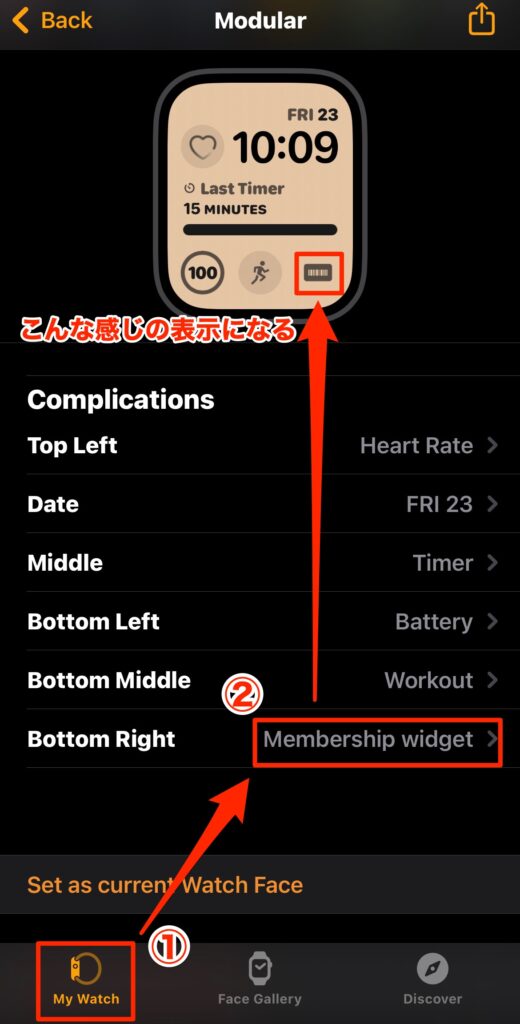
実際にApple Watchでバーコードが表示されるか確認
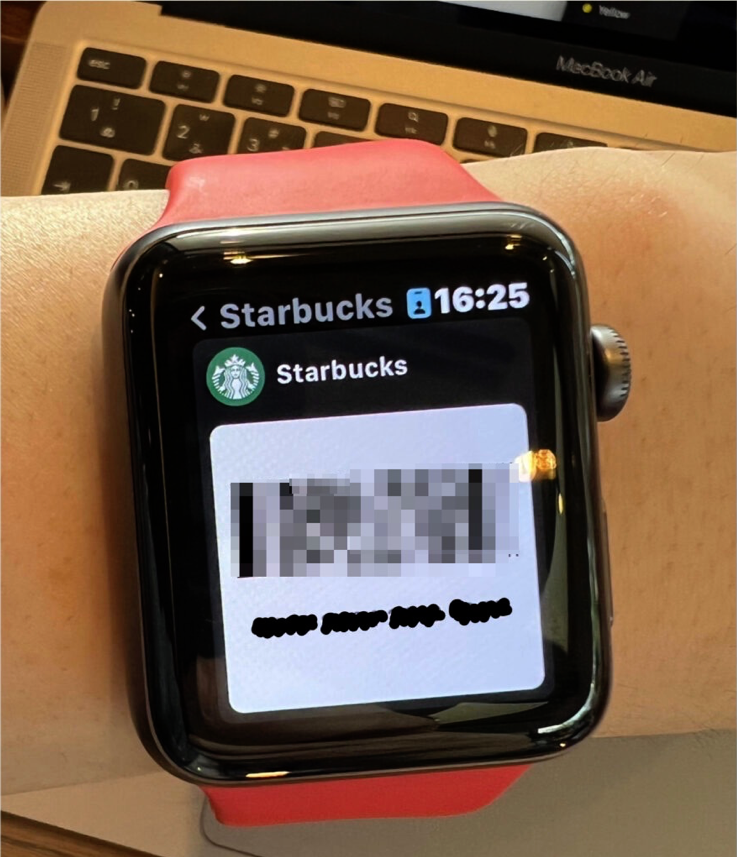
これで設定は完了です、支払いの際は “スターバックスカードで” と伝えてバーコードをカッコつけて見せつければOKです!
(腕の毛穴が汚いという指摘は受付けておりません)
まとめ

今回は以上です、僕は週3くらいでスタバに通っているのでいつもこれでスマートに支払いを済ませています。(いつか店員さんにこの記事の作者だと気づかれたい)
まだこの支払い方法は少数派なので結構ビックリされますよ!